
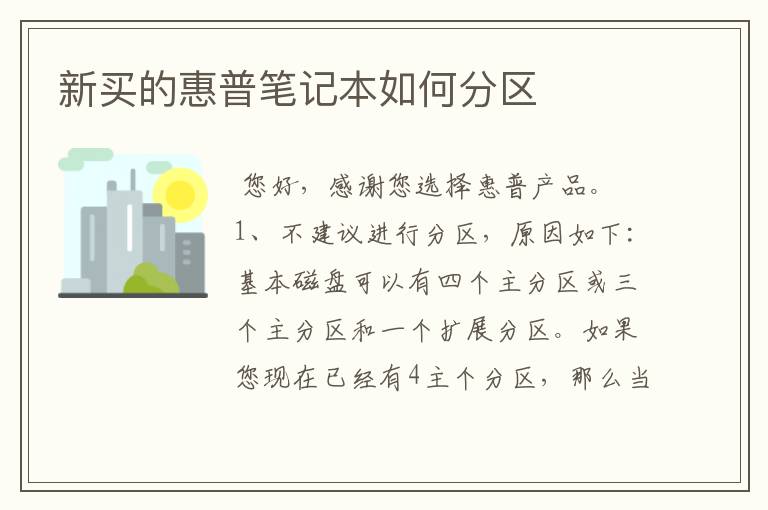
您好,感谢您选择惠普产品。
1、不建议进行分区,原因如下:基本磁盘可以有四个主分区或三个主分区和一个扩展分区。如果您现在已经有4主个分区,那么当再有新的分区时,基本磁盘就将转换成动态磁盘,这样才能支持更多的分区数。而Windows 7家庭版不支持动态磁盘,因此不建议您进行分区。
2、不建议您进行分区,预装系统的分区方式可以实现预装系统下的所有功能,如果分区可能会导致部分功能失效;其次,如果您一定要进行分区的话,建议您备份机器内的重要文件后,尝试使用下面链接中的方法测试一下,看是否可以解决您所遇到的问题:
3、如果上述方法无法解决您遇到的问题,建议您可以尝试使用第三方的分区软件(诸如PQ)看看是否可以解决您遇到的问题。
4、在进行分区前建议您可以首先保存重要的文件并将机器的恢复介质制作出来,这样您可以在需要恢复预装系统的时候使用恢复介质恢复机器的预装系统,制作恢复介质的步骤(请注意:每台笔记本只能创建一套恢复介质):
1)、点击开始在开始菜单中选择 recovery media creation;
2)、在弹出的“您只能创建一套恢复介质”的地方勾选我接受 点击确定;
3)、机器提示插入U盘,插入优盘后开始制作即可。
希望回复能够对您有所帮助。
1、利用系统自带的分区功能,方法如下:
(1)右击我的电脑一次选择“管理”——“磁盘管理”,在弹出的页面中,右击任一分区(系统分区除外),然后选择“删除卷”,将系统分区之外的所有分区都删掉,准备重新分区;
(2)将所有的分区都删除之后可以看到没有分配的空间变成了绿色,只需要右击绿色的部分,选择“新建简单卷”,然后根据提示一步步设置分区的大小、名字和驱动器号即可。
2、可以利用一些分区工具,比如分区助手,Diskgenius等。操作如下:
(1)打开软件,如下图,可以直接点击“快速分区”;
(2)在弹出的窗口中输入需要的分区个数,每个分区的大小、名称和类型(如下图),然后点击确定即可完成分区。
分区步骤:
1、将制作好的【u深度u盘启动盘】插入电脑接口,开机按快捷键进入主菜单界面,选择“【02】U深度WIN8 PE标准版(新机器)”,
2、进入到pe系统后,点击桌面左下角的“开始”菜单,在弹出的菜单中选择“硬盘分区-Bootice(分区、引导、BCD编辑、G4D编辑)”
3、打开bootice工具后,在目标磁盘里选择我们需要格式化的硬盘,然后点击“分区管理”
4、打开分区管理窗口后点击“重新分区”按钮,
5、在弹出的界面中,选择需要设置分区格式和分区大小,然后点击“确定”,
6、在弹出的警告窗口我们点击确定即可,
7、随后就可以看到硬盘分区完成了
虽然目前网络上有很多相应分区的工具应用,但其实,Windows 7 操作系统 自身的硬盘分区功能也相当好用,操作简单,而且不会影响原磁盘内的内容。那么惠普 笔记本 电脑怎么分区?下面我亲自试验,跟大家一起来讨论如何给自己的电脑硬盘分区。
惠普笔记本电脑分区解决 方法
首先预防灾难,请先备份好C盘下SWSETUP文件夹和刻录好恢复光盘!
观察本本硬盘分区结构:以我的DV6146为例子
C盘101G主选区/D盘9.5G主选区(原厂系统备份盘)/未知隐藏区1G主选区(QP隐藏区)
D盘和隐藏区是不能动的!切记
使用PQ Magic 8.5(分区大师),在WINDOS系统下打开。在分区前 点 开始--运行--输入chkdsk /f,然后重新启动机器,电脑自动扫描硬盘!
输入 Y 重启动电脑!
现在可以分区了!
打开PQ Magic 8.5,依稀可见你的硬盘状况!
这是在你庞大的C盘上点右键选择调整容量/移动。最好给C盘留下20G-15G的空间!
之后在 自由空间之后输入年想要分出来的空间数量!如30,720MB
在被划下来的 未划分区 上 右键,选择创建
记住一定要是主选区,选择你需要的驱动器盘符,如E。数字不用添直接默认!确定!
选择 应用 。完毕后会 自动重启 电脑,这时你就是等待!等最后出现一行让你手动重启电脑的英文字样后!你再手动重启!完后你将会看到你想要的分区!这是你重启电脑按 F11 键,仍然可以使用 一键恢复 功能!
这样做的原因是无损原有系统和功能的情况下分区!
1、第一种:HP的电脑如果要分区,可以重新安装系统。 利用电脑自带的系统装置重新安装系统并分区,在重装系统的硬盘想怎么分就怎么分,既可以直接在安装过程中分区。
2、第二种:用系统自带的磁盘管理来对已经产生的分区进行二次分区,从而得到我们想要的分区结构。
1. 打开磁盘管理器 按win+R组合键,打开运行对话框,输入diskmgmt.msc,回车,打开磁盘管理器。(或者通过右键点击桌面”此电脑“图标,选择”管理“,在”计算机管理“中进入磁盘管理器)
2.打开压缩卷对话框 这时我们可以看到磁盘管理器中只有一个分区非常大,C盘,右键点击C盘分区,如图所示,选择”压缩卷(H).“。
3. 输入C盘压缩空间容量 此时弹出压缩C盘空间的对话框,压缩的空间量就是要分出去作为其他盘的容量,我的C盘容量是455GB,预留155GB作为C盘空间,剩下300GB分成3个分区,D,E,F三个分区,每个分区100GB大小。在这里我们就输入100GB的容量,因为是按照MB计算的,需要将GB换算成MB,即100x1024=102400MB,输入102400,点击压缩,完成C盘空间的释放。
这时我们返回到磁盘管理器中,就可以看到出现了100GB未分配的空间了,C盘的空间已变成了355GB大小。
4.新建分区 接下来右键点击未分配空间区域,选择”新建简单卷",进入“新建简单卷向导”对话框,根据操作提示,一路下一步,完成新的分区建立,这样D盘就创建了,大小为100GB。
5.创建其他分区 E,F盘照葫芦画瓢,就可以依次创建出来。最后就是如下图所示的样子。
打开我的电脑,可以看到有4个分区,C盘的总大小已经变为155GB了,剩下3个分区每个100GB,分为不同的数据盘,这样管理起来就很方便了。
惠普笔记本c盘加密分区需要将其关闭后才能进行操作:
1、进入到设备加密后点击右侧下方的关闭按钮,并在提醒弹窗内再次点击关闭按钮确认操作。
2、耐心等待正在解密进度完成后会提示设备加密已关闭,再次打开磁盘管理后已不再显示已加密字样时即可正常操作。
3、扩容C盘,先压缩D盘空间在将未分配空间合并到C盘进行使用。
4、鼠标右键选中D盘并选择压缩卷功能,在弹窗内的输入压缩空间量的输入框内键入压缩大小。
5、选择未分配分区后鼠标右键选择新建简单卷后点击、下一步、下一步、下一步、下一步完成按钮完成分区新建。
分区里文件是出厂时就设定好了的,通过它,只能把你的电脑恢复到出厂时的状态即操作系统只安装了一小半,自己还得手动安装后面的一大半
具体的用法就是开机后按“F11”键,然后按它提示的来做就可以了。
分区方法如下:
硬盘分区:
bios里设置光驱启动,放入ghost光盘后重启,进入光盘目录后找到“PM图形化工具”(也称作PQ),进入后,点“作业”选“创建分区”,如果你之前已经将整个硬盘划分为C盘,那么建议你先在“作业”菜单里选择“删除分区”,点“执行”后等待作业完成,然后重新给硬盘分区,具体方法如下:
1、点“作业”选“创建分区”,第一个分区必须设置为“主要分区”,此分区将为C盘,文件系统格式建议选“NTFS”格式,此格式磁盘碎片少,比fat32快,而且支持单个大文件,分区大少建议15G吧,如果你的硬盘是500G,建议分30G,选择后点“执行”;
2、点“作业”选“创建分区”,设置分区大小,怎么设置具体就看你怎么用(此分区将是D盘),选“逻辑分区”,格式建议选“NTFS”格式,选择后点“执行”;
3、继续2的步骤,直至分区完毕,最后,请选择第一分区(也就是C盘),在“作业——转换”里将此盘设置为“作用分区”
可以重装系统进行分区,也可以通过系统自带的磁盘管理分区。
(一)从网上下载磁盘分区工具
下载Norton
PartitionMagic
V8.05
Build
1371
简装汉化版
,下载后打开安装到E分区。
(二)调整分区容量
1、打开分区工具主界面,在左窗格“选择一个任务”区中,选“调整一个分区容量”,下一步。
2、在“选择分区”界面中,选定“D”,下一步。
3、在“选定新建分区容量”界面中,指定分区的新容量,下一步。
4、在“确认分区容量”界面中,点击“完成”,回主分区界面。
5、在分区主界面中,右击右窗格“未分配”分区,在打开的菜单中选“新建”,打开“创建分区”界面。
6、在“创建分区”界面中,仔细选择填写要求后,打“确定”。
7、打左下角“应用”。
8、在“应用更改”确认中,打“是”,再打“确定”。
9、自动重启,这时要耐心等待系统自检,自检完成后,再重新启动电脑,看是不是把D分开了。
今天的内容先分享到这里了,读完本文《(hp笔记本如何分区)新买的惠普笔记本如何分区》之后,是否是您想找的答案呢?想要了解更多,敬请关注www.qixingcap.cn,您的关注是给小编最大的鼓励。
Copyright © 2021-2022 七星号-(www.ccd-17.com) 版权所有
